Acho que todos os usuários de Mac podem concordar: o Thunderbolt é rápido e flexível. Não só é capaz de 10 Gbps de taxa de transferência bidirecional em cada um dos canais duplos em sua forma original e 20 Gbps máx. em um canal combinado em Thunderbolt 2, ele também pode transportar PCIe, USB 3.0, FireWire, Mini DisplayPort e gigabit ethernet dados. Mas isso não é tudo: você também pode encadear até seis dispositivos Thunderbolt por porta Thunderbolt no seu Mac. Com seis portas Thunderbolt 2 disponíveis no novo Mac Pro, que se soma a uma infinidade de periféricos possíveis.
Com o Mavericks, a Apple adicionou mais um truque na manga do Thunderbolt: a capacidade de criar uma conexão de 10 Gbps entre Macs usando IP sobre Thunderbolt. Como a Intel acaba de anunciar que planos ao trazer essa funcionalidade para usuários do Windows pela primeira vez, parece um momento tão bom quanto qualquer outro para ver como essa rede Thunderbolt funciona.
Como configurar a conexão direta Thunderbolt
A configuração no Mac é relativamente simples.
1. Compartilhamento de arquivos
Configure o compartilhamento de arquivos em Preferências do Sistema > Compartilhamento. Você também deve registrar os nomes de usuário e senhas para cada sistema.
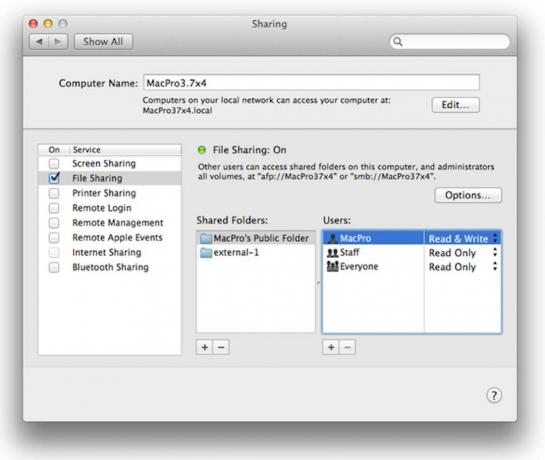 IDG
IDG2. Conecte os dois Macs
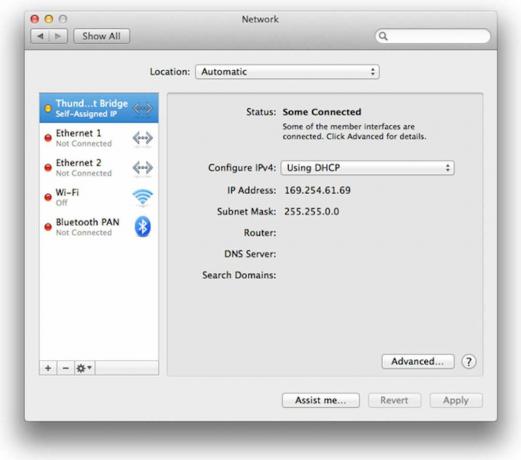 IDG
IDGConecte um cabo Thunderbolt entre dois Macs. Abra System Preferences > Network e escolha Thunderbolt Bridge na lista de interfaces de rede no lado esquerdo da janela. Pegue o endereço IP.
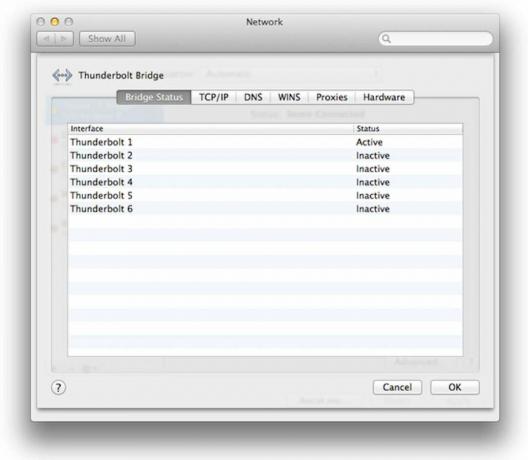 IDG
IDGSe você clicar no botão Avançado, encontrará um conjunto de guias para mais opções. Na guia Bridge Status, você pode ver se sua conexão Thunderbolt está ativa.
3. Conecte-se ao servidor
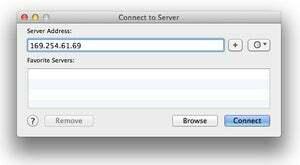 IDG
IDGVá para o Finder e pressione Command-K (ou selecione Ir > Conectar ao Servidor). Insira o endereço IP no campo Endereço do servidor e clique em Conectar.
 IDG
IDGUma mensagem será exibida solicitando que você digite o nome de usuário e a senha do sistema compartilhado. Insira essas informações e escolha o volume que deseja montar e clique em OK. Se você quiser ver esse volume montado na área de trabalho, vá para Finder > Preferências e marque a caixa Servidores conectados no menu Geral.
Referências
Quando testamos dois novos Mac Pros em uma conexão de rede gigabit com um cabo ethernet padrão, vimos velocidades de leitura e gravação de um arquivo de 10 GB um pouco abaixo de 100 MBps. Quando copiamos um conjunto de arquivos e pastas menores, vimos velocidades de leitura de 78 MBps e velocidades de gravação de 64 MBps.
Observamos um aumento na velocidade de transferência de arquivos quando desconectamos a conexão ethernet e usamos IP sobre Thunderbolt. As velocidades de transferência para nosso arquivo de 10 GB saltaram para impressionantes 241 MBps (gravação) e 390 MBps (leitura). Os resultados no teste de arquivos e pastas não foram tão bons, com velocidades de gravação de apenas 133 MBps e velocidades de leitura de 243 MBps, mas esses resultados ainda foram mais rápidos do que quando conectado via gigabit ethernet.
A seguir, conectamos um LaCie Little Big Disk Thunderbolt com dois SSDs de 512 GB em uma matriz distribuída para um dos Mac Pros e habilitou o compartilhamento de arquivos em um volume nessa unidade. Ainda conectado via IP via Thunderbolt, montamos o volume LaCie compartilhado no outro Mac Pro e rodamos os testes novamente. Os resultados não foram tão rápidos quanto quando testamos usando uma pasta residente nos Mac Pros, mas as diferenças não foram grandes. A gravação do arquivo de 10 GB foi cerca de 6% mais lenta no compartilhamento da unidade externa, enquanto as leituras foram cerca de 12% mais lentas. A leitura de arquivos e pastas foi um pouco mais de 10% mais lenta no compartilhamento externo e na gravação arquivos e pastas foi cerca de 25% mais lento do que testar uma pasta compartilhada residente em um dos Macs Prós
Claro, você sempre pode copiar arquivos de um Mac equipado com Thunderbolt para outro usando o Target Disk Mode. Quando executamos nossos testes sob essa configuração, todos os resultados foram mais rápidos do que as velocidades de transferência IP sobre Thunderbolt. As leituras e gravações de arquivos de 10 GB foram cerca de 7% mais rápidas; os resultados do teste de leitura de arquivos e pastas foram 21% mais rápidos, enquanto os resultados do teste de gravação foram 83% mais rápidos. A desvantagem dessa configuração é que você precisa inicializar um dos computadores no modo de disco de destino, tornando-o essencialmente uma unidade externa e inutilizável como um computador.
Nosso teste final foi conectar o LaCie ao Mac Pro de teste diretamente pelo Thunderbolt e executar os benchmarks novamente. Essa configuração foi, de longe, a mais rápida que testamos. As velocidades de gravação de arquivo de 10 GB foram quase o dobro daquelas da configuração mais próxima, o Thunderbolt Target Disk Mode, e as velocidades de leitura foram 55% mais rápidas do que o Target Disk Mode. Os resultados de arquivos e pastas foram 59% mais rápidos (gravação) e 77% mais rápidos (leitura).
- Compartilhamento de arquivos em Gigabit Ethernet97
- Compartilhamento de arquivos via IP sobre Thunderbolt241
- Modo de disco de destino Thunderbolt258
- Unidade Thunderbolt externa compartilhada via IP sobre Thunderbolt227
- Unidade Thunderbolt externa conectada diretamente ao Mac Pro502
Os resultados estão em MBps. Barras mais longas/resultados mais altos são melhores. Teste realizado em um par de Mac Pros do final de 2013. Testes do Macworld Lab por James Galbraith e Albert Filice.
- Compartilhamento de arquivos em Gigabit Ethernet96
- Compartilhamento de arquivos via IP sobre Thunderbolt390
- Modo de disco de destino Thunderbolt417
- Unidade Thunderbolt externa compartilhada via IP sobre Thunderbolt343
- Unidade Thunderbolt externa conectada diretamente ao Mac Pro646
Os resultados estão em MBps. Barras mais longas/resultados mais altos são melhores. Teste realizado em um par de Mac Pros do final de 2013. Testes do Macworld Lab por James Galbraith e Albert Filice.
- Compartilhamento de arquivos em Gigabit Ethernet78
- Compartilhamento de arquivos via IP sobre Thunderbolt133
- Modo de disco de destino Thunderbolt243
- Unidade Thunderbolt externa compartilhada via IP sobre Thunderbolt100
- Unidade Thunderbolt externa conectada diretamente ao Mac Pro386
Os resultados estão em MBps. Barras mais longas/resultados mais altos são melhores. Teste realizado em um par de Mac Pros do final de 2013. Testes do Macworld Lab por James Galbraith e Albert Filice.
- Compartilhamento de arquivos em Gigabit Ethernet64
- Compartilhamento de arquivos via IP sobre Thunderbolt243
- Modo de disco de destino Thunderbolt295
- Unidade Thunderbolt externa compartilhada via IP sobre Thunderbolt218
- Unidade Thunderbolt externa conectada diretamente ao Mac Pro523
Os resultados estão em MBps. Barras mais longas/resultados mais altos são melhores. Teste realizado em um par de Mac Pros do final de 2013. Testes do Macworld Lab por James Galbraith e Albert Filice.
As redes Thunderbolt podem não ser tão rápidas usando uma unidade Thunderbolt conectada diretamente, mas ao compartilhar arquivos, você precisa levar em consideração que você tem que gravar os dados em uma unidade, desconectar a unidade, conectar a unidade a outro Mac e copiar os arquivos da unidade para o computador. Certamente é mais rápido do que usar gigabit ethernet.
Você tem alguns testes que gostaria de ver no Macworld Lab? Deixe-nos saber nos comentários.
Nota do editor: atualizado em 11/04/14 para corrigir as legendas nos gráficos de barras.
